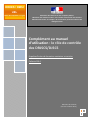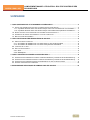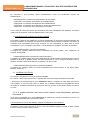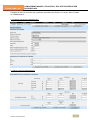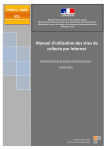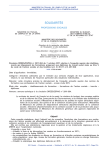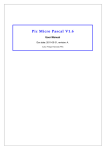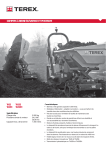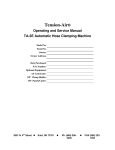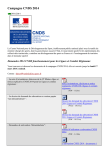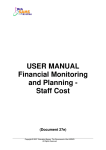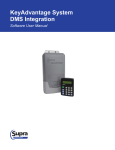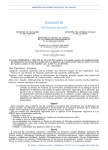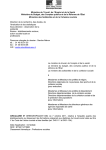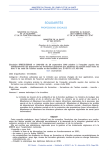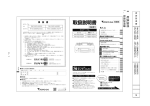Download drees / dmsi uel - Aides et FAQ - ECOLES
Transcript
DREES / DMSI
UEL
Unité des Enquêtes en Ligne
Ministère des finances et des comptes publics
Ministère des affaires sociales, de la santé et des droits des femmes
Ministère du travail, de l'emploi, de la formation professionnelle et du
dialogue social
Complément au manuel
d’utilisation : le rôle de contrôle
des DRJSCS/DJSCS
Enquêtes Écoles de formation sanitaires et sociales
Collecte 2014
Ministère de la Santé
[Version octobre 2014]
DREES / DMSI / UEL
COMPLEMENT MANUEL UTILISATION : ROLE DE CONTROLE DES
DRJSCS/DJSCS
SOMMAIRE
1. QUELQUES RAPPELS ET CONSIGNES AU PRÉALABLE............................................................. 3
1.1. ACCÈS AUX DONNÉES DES ÉCOLES ET FORMATIONS DE VOTRE RÉGION .............................................. 3
1.1.1. A quelles données avez-vous accès lorsque vous vous connectez sur une formation ? ...... 3
1.1.2. A quelles données avez-vous accès lorsque vous sélectionnez plusieurs formations ? ....... 4
1.2. QUAND POUVEZ-VOUS CONTRÔLER LES DONNÉES D’UNE FORMATION ? .............................................. 5
1.3. POSSIBILITÉ DE SAISIR LES DONNÉES À LA PLACE D’UNE ÉCOLE .......................................................... 5
1.4. RESTITUTIONS DES DONNÉES........................................................................................................... 5
2. LES FONCTIONNALITÉS RÉSERVÉES AUX DRJSCS ................................................................... 5
2.1. ANNULATION DE VALIDATION ............................................................................................................ 5
2.1.1. Annulation de validation sur une seule école ou une seule formation ................................... 6
2.1.2. Annulation de validation sur une école ou/et plusieurs formations ........................................ 6
2.2. L’EXPORT DE LA LISTE...................................................................................................................... 6
2.3. SUIVI ET STATISTIQUES.................................................................................................................... 6
2.3.1. Suivi ........................................................................................................................................ 6
2.3.2. Statistiques ............................................................................................................................. 7
3. QUELS CONTRÔLES POUVEZ-VOUS EFFECTUER ? ................................................................... 8
3.1. CONTRÔLES DE COHÉRENCE AU SEIN D’UN MÊME BORDEREAU (CONTRÔLES INTRA-BORDEREAUX) ...... 8
3.2. CONTRÔLES DE COHÉRENCE ENTRE PLUSIEURS BORDEREAUX (CONTRÔLES INTER-BORDEREAUX) ...... 8
3.3. CONTRÔLES DE COHÉRENCE ENTRE LES BORDEREAUX ET LES FICHES ÉTUDIANTS .............................. 8
3.4. AUTRES CONTRÔLES DE COHÉRENCE ............................................................................................. 10
4. BORDEREAUX SPÉCIFIQUES À REMPLIR PAR LES DRJSCS .................................................. 10
Version octobre 2013
2
DREES / DMSI / UEL
COMPLEMENT MANUEL UTILISATION : ROLE DE CONTROLE DES
DRJSCS/DJSCS
Vis-à-vis de la saisie des données collectées sur le site de collecte, les
DRJSCS/DJSCS1 ont un double rôle d’aide aux établissements et de contrôle du
déroulement de la collecte et de la qualité des données saisies. Ce document détaille
les possibilités de contrôle des DRJSCS via leur compte sur le site de collecte.
1. Quelques rappels et consignes au préalable
1.1. Accès aux données des écoles et formations de votre région
Les DRJSCS ont la possibilité d’accéder en consultation aux formations de leur région dès lors qu’un
établissement a commencé sa saisie. L’état « saisie en cours » signifie que l’établissement n’a pas
validé ses données mais qu’il a commencé la saisie. A ce stade de la collecte il est possible que
l’établissement ait conscience des données manquantes et s’apprête à les corriger.
A partir de l’état « validé école », l’établissement n’a plus la main sur ses données, c’est à ce moment
que vous pouvez commencer à effectuer vos contrôles et corrections puis la validation régionale du
questionnaire. Les fiches de synthèse et cumuls ne sont aussi accessibles qu’à l’état "validé école".
Après validation (= état "validé région"), vous aurez accès aux données seulement en consultation.
Les fiches des écoles (IDET1) ne sont pour leur part données qu’à titre informatif, en consultation, et
ne sont pas à valider (elles apparaissent dès l’ouverture de la collecte à l’état "validé région").
1.1.1. A quelles données avez-vous accès lorsque vous vous connectez sur une
formation ?
Les données disponibles en accédant à l’observation sont de trois types. Les informations remplies
par le répondant, les fiches de synthèse qui comptent les fiches individuelles selon différentes
modalités et le tableau suivi école, qui compte le nombre de fiches individuelles saisies par rapport au
nombre d’élèves déclarés sur IDFOR.
1) Les bordereaux renseignés par l’établissement
1
Par souci de lisibilité nous ne mentionnerons plus que les « DRJSCS », le rôle des « DJSCS » étant
identique.
Version octobre 2013
3
DREES / DMSI / UEL
COMPLEMENT MANUEL UTILISATION : ROLE DE CONTROLE DES
DRJSCS/DJSCS
Se connecter à une formation donne immédiatement accès aux bordereaux remplis par
l’établissement :
-IDFOR2/IDFOR3 : le bordereau d’identification de la formation
-TA2E/TA3E : le bordereau des effectifs dans l’établissement
-TA2D/TA3D : le bordereau des diplômés dans l’établissement
-TA2S/TA3S : le bordereau de la sélection à l’entrée de l’établissement
-TA2A/TA3A : le bordereau des interruptions en formation
Vous n’avez par contre pas accès aux bordereaux des fiches individuelles des étudiants. Ces fiches
n’étant pas anonymisées, seuls les établissements y ont accès.
2) Les tableaux de synthèse des fiches étudiants
Pour pallier à l’absence de visibilité sur les fiches individuelles, le site permet de faire apparaître des
fiches de synthèses qui comptent ces fiches et les classent suivant certaines variables. Ces fiches de
synthèses sont accessibles après s’être connecté sur une observation en allant dans le menu
« bordereaux » et en choisissant « Synthèse ». Deux tableaux de synthèses sont alors accessibles :
-FSAN1/FSOC1/FSPE1 (synthèse des effectifs) :
Ce tableau de synthèse classe les fiches individuelles par année d’étude, sexe, allégement de
scolarité et nationalité.
-FSAN2/FSOC2/FSPE2 (synthèse des aides financières) :
Ce tableau de synthèse classe les fiches individuelles par niveau d’étude et aides financières reçues.
Attention le total de ce tableau compte les aides financières et non le nombre d’étudiants. Ainsi un
étudiant recevant 2 aides financières sera compté 2 fois dans le total.
-FSAN3/FSOC3/FSPE3 (synthèse du statut des étudiants)
Ce tableau de synthèse classe les fiches individuelles par année d’étude, et par statut (élève,
étudiant, salarié etc…).
3) Le tableau Suivi École*
Pour Social, comptage des fiches par rapport à IDFOR2.
Pour Santé : selon le groupe 02 ou 03, comptage des fiches par rapport à IDFOR2 ou IDFOR3.
* Suivi École est accessible par le menu Outils/Suivi école, à condition de s’être déjà connecté sur
une formation, ou sur une école. Dans ce dernier cas, le tableau affichera les comptages des fiches
de toutes les formations rattachées à cette école, dès lors qu’elles ont des fiches saisies sur l’année
en cours.
1.1.2. A quelles données avez-vous accès lorsque vous sélectionnez plusieurs
formations ?
Vous avez la possibilité par le menu Recherche de sélectionner plusieurs formations à la fois. Les
informations disponibles sont alors de deux types :
Les bordereaux de cumuls des tableaux agrégés renseignés par les formations :
Pour Social : les cumuls des tableaux agrégés CTA2D, CTA2E, CTA2S, CTA2A ;
Pour Santé : selon les groupes 02 ou 03, les cumuls des tableaux agrégés CTA2D, CTA2E, CTA2S,
CTA2A, CTA3D, CTA3S, CTA3E, CTA3A.
Version octobre 2013
4
DREES / DMSI / UEL
COMPLEMENT MANUEL UTILISATION : ROLE DE CONTROLE DES
DRJSCS/DJSCS
Les tableaux de synthèse cumulés sur plusieurs formations :
Pour Social : les fiches de synthèse FSOC1, FSOC2 et FSOC3.
Pour Santé : selon les groupes 01 ou 02, les fiches de synthèse FSAN1, FSAN2, FSAN3, FSPE1,
FSPE2, FSPE3.
Vous devez obligatoirement sélectionner séparément les formations du groupe 02 et celles du
groupe 03 du secteur sanitaire afin d’obtenir les synthèses correspondant à ces groupes.
Attention, selon la taille de votre demande, c’est-à-dire le nombre de formations sélectionnées, votre
traitement peut s’effectuer en batch de nuit et être disponible seulement le lendemain matin. Pour
accéder au résultat, il faut cliquer sur le menu Outils/État des demandes de cumuls et synthèses.
1.2. Quand pouvez-vous contrôler les données d’une formation ?
Les comptes DRJSCS permettent d’accéder aux formations de sa région à partir du moment où les
répondants ont commencé la saisie (état « saisie en cours »). Il n’est pas possible de contrôler les
établissements dans l’état « non saisi », qui n’ont de toute façon pas commencé l’enquête.
Il est possible d’accéder aux observations dans l’état « saisie en cours » - ce qui signifie qu’elles n’ont
pas validé leur saisie des établissements. A ce stade de la collecte il est possible que l’établissement
ait conscience des données manquantes et s’apprête à les corriger. Vous pouvez consulter la liste
des erreurs à ce stade.
A partir de l’état « validé école », l’établissement n’a plus la main sur ses données ; c’est le moment
où vous pouvez effectuer vos contrôles.
1.3. Possibilité de saisir les données à la place d’une école
Si une école ne peut pas saisir ses données par Internet, vous aurez la possibilité de le faire à sa
place, après en avoir fait la demande auprès des responsables des enquêtes à la DREES.
Après accord des bureaux concernés, le DMSI vous attribuera un nouveau compte qui vous donnera
accès seulement à l’école demandée avec des droits identiques (si vous souhaitez pouvoir saisir une
autre école, la procédure sera la même : le DMSI vous donnera les droits sur cette nouvelle école, sur
le compte qui vous aura été donné précédemment).
1.4. Restitutions des données
Vous aurez la possibilité de faire des restitutions de données des écoles et des formations à partir de
l’état "Saisie en cours" : Impression, Export Excel, Cumul et Synthèse.
Vous pourrez exporter les fichiers csv contenant les données de vos formations (hormis les fiches
individuelles), dès lors que les formations seront à l’état « Validé école ».
Le fonctionnement des fonctionnalités Impression, Export Excel, Cumul, Synthèse, Exportation et
Extraction est décrit dans le manuel d’utilisation général.
2. Les fonctionnalités réservées aux DRJSCS
2.1. Annulation de validation
Les écoles qui auront validé leur(s) formation(s) auront accès aux données seulement en consultation.
Les DRJSCS ont accès à la fonctionnalité de dévalidation, qui leur permet de redonner la main aux
écoles afin qu’elles complètent leurs données sur leur(s) formation(s).
Version octobre 2013
5
DREES / DMSI / UEL
COMPLEMENT MANUEL UTILISATION : ROLE DE CONTROLE DES
DRJSCS/DJSCS
2.1.1. Annulation de validation sur une seule école ou une seule formation
Pour pouvoir dévalider une formation, vous devez être connecté sur la formation. Choisissez ensuite
"Annulation d’une validation" dans le menu "Outils".
Une page vous informe de l’état actuel de la formation et de l’état qu’elle aura après la dévalidation.
Cliquez sur "Dévalider" : une fenêtre vous indique que la modification a été effectuée et la page vous
indique le nouvel état de la formation.
2.1.2. Annulation de validation sur une école ou/et plusieurs formations
Dans le menu recherche, recherchez l’école et ses formations, en remplissant la case FINESS.
Sélectionner les formations que vous souhaitez dévalider, puis cliquez sur le bouton "Dévalider".
Une page vous informe de l’état actuel des formations et de l’état après dévalidation.
Cliquez sur "Dévalider" : la page vous indique le nouvel état des formations.
2.2. L’export de la liste
Cette fonctionnalité vous permet d’obtenir un fichier csv (à extraire d’un zip) contenant l’état
d'avancement de la saisie des écoles et/ou formations ("non saisi", "saisie en cours", "validé école" et
"validé région"), la provenance des données (internet, SI-import csv) et toutes les données
d’identification des écoles et/ou formations (adresse, nom du gestionnaire, téléphone…).
Lancez une recherche de votre choix, par exemple, une recherche sur la région. Puis cliquez sur le
bouton "Exporter la liste". Le fichier zip généré contient toutes les observations de la recherche.
2.3. Suivi et Statistiques
Les DRJSCS ont deux fonctionnalités qui leur permettent d’effectuer des suivis : la fonctionnalité
"Suivi" et la fonctionnalité "Statistiques".
2.3.1. Suivi
Choisissez "Suivi" dans le menu "Outils". Vous pouvez choisir de faire un suivi de la formation en
cours ou sur des critères tels que région ou groupe.
Vous obtenez un tableau recensant le nombre de bordereaux saisis et d’erreurs ainsi que les
pourcentages d’erreurs sur les observations.
Version octobre 2013
6
DREES / DMSI / UEL
COMPLEMENT MANUEL UTILISATION : ROLE DE CONTROLE DES
DRJSCS/DJSCS
2.3.2. Statistiques
Choisissez "Statistiques" dans le menu "Outils".
Vous pouvez choisir une ou plusieurs régions et cocher la case répartition par groupe, puis cliquez à
gauche sur l’option « Région ».
Vous obtenez un tableau restituant le nombre d’observations par états, pour la ou les régions
sélectionnées. Le questionnaire des observations DRJSCS, du groupe 10 (cf ci-dessous § 4) est
également pris en compte par les statistiques, pour le secteur sanitaire uniquement.
Statistiques sans répartition par groupe :
Statistiques avec répartition par groupe :
Version octobre 2013
7
DREES / DMSI / UEL
COMPLEMENT MANUEL UTILISATION : ROLE DE CONTROLE DES
DRJSCS/DJSCS
3. Quels contrôles pouvez-vous effectuer ?
3.1. Contrôles de cohérence au sein d’un même bordereau (contrôles intrabordereaux)
Le nombre de nouveaux inscrits doit être inférieur au nombre total d’inscrits dans le tableau
TA2E/TA3E.
Le nombre d’élèves étrangers inscrits doit être inférieur au nombre total d’inscrits dans le
bordereau TA2E/TA3E.
3.2. Contrôles de cohérence entre plusieurs bordereaux (contrôles inter-bordereaux)
Le nombre d’étudiants inscrits indiqué dans le tableau IDFOR2/IDFOR3 doit être le même que
celui indiqué dans le tableau TA2E/TA3E.
Le nombre d’étudiants diplômés indiqué dans le bordereau IDFOR2/IDFOR3 doit être le
même que celui indiqué dans le bordereau TA2D/TA3D
Sauf situation atypique, le nombre d’étudiants diplômés (bordereau TA2D/TA3D) doit être du
même ordre de grandeur que celui d’inscrits en dernière année d’étude (TA2E/TA3E)
Sauf situation atypique, le nombre de candidats reçus aux épreuves de sélection
(TA2S/TA3S) doit être du même ordre de grandeur que celui des nouveaux inscrits
(TA2E/TA3E)
Le nombre d’étudiants ayant interrompu la formation (TA2A/TA3A) doit être inférieur au
nombre d’étudiants inscrits (bordereau TA2E/TA3E)
3.3. Contrôles de cohérence entre les bordereaux et les fiches étudiants
Le nombre d’inscrits dans le bordereau TA2E/TA3E et le nombre de fiches saisies doit être le
2
même à +/- 10% .
Il est possible que le nombre de fiches individuelles saisies soit –à quelques fiches près- plus
petit que le nombre d’étudiants annoncés. S’il est bien sûr préférable d’avoir une égalité
parfaite entre ces deux nombres, il est courant que l’établissement ne parvienne pas à
récupérer les données d’une partie de ses étudiants.
2
Depuis 2011, un contrôle prévient les établissements quand la différence est supérieure à 10%. Ce
contrôle n’est cependant pas bloquant.
Version octobre 2013
8
DREES / DMSI / UEL
COMPLEMENT MANUEL UTILISATION : ROLE DE CONTROLE DES
DRJSCS/DJSCS
Exemple de cas où les fiches de synthèses permettent de déceler une erreur dans la saisie
de l’établissement :
Le bordereau IDFOR2 de l’établissement :
Le tableau TA2E de l’établissement :
Version octobre 2013
9
DREES / DMSI / UEL
COMPLEMENT MANUEL UTILISATION : ROLE DE CONTROLE DES
DRJSCS/DJSCS
Le tableau de synthèse des fiches individuelles :
1ère observation : le nombre d’étudiants inscrits renseigné dans le tableau IDFOR2 est cohérent
avec le nombre d’étudiants inscrits dans le tableau TA2E
2ème observation : dans le tableau de synthèse des fiches individuelles, on ne retrouve qu’un
étudiant inscrit en première année. Il s’agit d’une redoublante on comprend que l’établissement n’a
pas saisi les fiches de ses premières années et qu’il s’est contenté de mettre à jour les fiches
présentes dans son historique : il faut le recontacter.
3.4. Autres contrôles de cohérence
*Les aides financières comptabilisées dans la fiche de synthèse FSAN2/FSOC2, doivent être
cohérentes avec le type d’établissement : la promotion professionnelle hospitalière ne permet pas de
devenir sage-femme par exemple.
*Tous les établissements ne permettent pas à leurs étudiants d’obtenir des allégements de scolarité
(comptabilisés dans le tableau TA2E/TA3E et dans la fiche de synthèse FSAN1/ FSOC1).
*Si vous avez exploité les données de l’année précédant l’enquête, vous pouvez vérifier la cohérence
entre l’année de l’enquête et l’année précédant l’enquête.
4. Bordereaux spécifiques à remplir par les DRJSCS
En plus des données remplies par les écoles, un bordereau TA2C, sur les diplômés par équivalence
au Diplôme d’État d’aide soignant, est à remplir par les DRJSCS pour le secteur sanitaire uniquement.
Ce bordereau constitue le questionnaire d’une observation DRJSCS par région. Ces observations
DRJSCS correspondent au groupe 10.
Vous pouvez y accéder via le menu "Recherche" en sélectionnant « DRJSCS » dans la case "Nature"
et le code adéquat dans la case "Région". Il faudra ensuite cliquer sur le résultat obtenu : DRSANXX
pour le site de collecte santé 2014, où XX est le code de votre région.
Remarque : votre questionnaire est à l’état "validé école" mais le bordereau est bien vide de données.
Il vous faudra donc le compléter.
Version octobre 2013
10